1、问题描述:

一体机扫描仪通过USB线连接软件与扫描仪连接,启动Epson扫描时出现“无法连接扫描仪”提示,如图(1)所示。
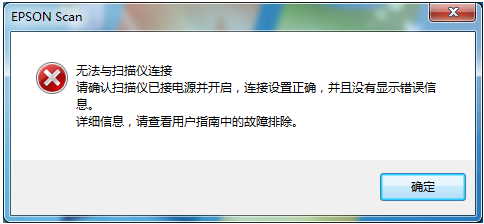
图(1)无法连接扫描仪
2.原因分析:
1. 计算机与扫描仪之间的通讯中断。
2.扫描仪驱动程序安装不正确,无法识别扫描仪设备。
3.解决方案:
1.检查扫描仪或者一体机是否已经打开,USB线是否已经连接。
2、右键点击计算机桌面上的“我的电脑”(Windows XP)/“计算机”(Windows 7/8)图标,选择“管理”→“设备管理器”→“图像处理设备”,查看是否有对应的扫描仪/一体机设备,如图(2)所示。

图(2)电脑正确识别扫描仪设备
(1)没有“图像设备”或在“图像设备”中没有找到对应的扫描仪/一体机型号。这是因为通讯中断,电脑无法检测到扫描仪设备。请重新连接USB线、更换USB线、或换台电脑测试。
(2)“图像设备”显示感叹号EPSON扫描仪,如图(2)所示。设备未被识别。电脑没有正确识别扫描仪/一体机,请重新安装扫描仪驱动或者使用“360驱动大师”等工具修复驱动。
(3)如果“图像处理设备”设备正常,但是仍然无法启动Epson Scan程序,则点击“开始”→“运行”(按Windows+R快捷键),输入“wiaacmgr”命令,使用WinScan工具进行扫描,如图(3)所示。
注意:如果WinScan可以扫描,说明设备硬件和连接正常,如果Epson scan无法启动,可能是程序安装不正确或与当前系统不兼容导致,请尝试重新安装Epson scan程序。
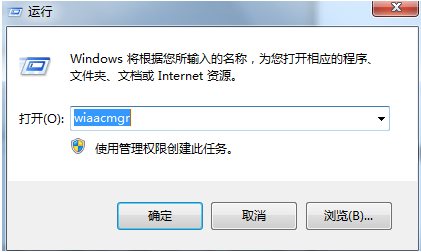
图(3)使用 WinScan
注意:建议将 USB 线连接到 PC 后置 USB 口,不要使用延长线或适配器,前置 USB 口和适配器容易造成通信不稳定。
本次小课堂就到此结束吧,有没有帮到你呢?如果还有其他疑问,欢迎留言,小编会一一为你解答软件与扫描仪连接,希望大家多多使用天来耗材哦!

